iPhone 使用手冊
- 歡迎
-
-
- 與 iOS 18 相容的 iPhone 型號
- iPhone XR
- iPhone XS
- iPhone XS Max
- iPhone 11
- iPhone 11 Pro
- iPhone 11 Pro Max
- iPhone SE(第 2 代)
- iPhone 12 mini
- iPhone 12
- iPhone 12 Pro
- iPhone 12 Pro Max
- iPhone 13 mini
- iPhone 13
- iPhone 13 Pro
- iPhone 13 Pro Max
- iPhone SE(第 3 代)
- iPhone 14
- iPhone 14 Plus
- iPhone 14 Pro
- iPhone 14 Pro Max
- iPhone 15
- iPhone 15 Plus
- iPhone 15 Pro
- iPhone 15 Pro Max
- iPhone 16
- iPhone 16 Plus
- iPhone 16 Pro
- iPhone 16 Pro Max
- 設定基本項目
- 按個人風格自訂 iPhone
- 拍攝絕佳的相片和影片
- 與朋友和家人保持聯絡
- 與家人共享功能
- 使用 iPhone 處理日常大小事
- 「Apple 支援」提供的專家建議
-
- iOS 18 的新功能
-
- 指南針
-
- 開始使用 FaceTime
- 製作 FaceTime 連結
- 拍攝「原況相片」
- 將語音通話錄音和轉寫
- 在 FaceTime 通話中開啟「即時字幕」
- 在通話中使用其他 App
- 撥打「群組 FaceTime」通話
- 以格狀檢視參與者
- 使用「同播同享」一同觀看、聆聽和玩遊戲
- 在 FaceTime 通話中共享螢幕
- 在 FaceTime 通話中要求或提供遙距控制權限
- 在 FaceTime 中共同編輯文件
- 使用視像會議功能
- 將 FaceTime 通話接手到另一部 Apple 裝置
- 更改 FaceTime 視像設定
- 更改 FaceTime 語音設定
- 改變你的容貌
- 離開通話或切換至「訊息」
- 將來自未知來電者的 FaceTime 通話封鎖和靜音
- 報吿垃圾來電
- 捷徑
- 貼士
-
- 開始使用 Apple Intelligence
- 使用「書寫工具」
- 在「郵件」中使用 Apple Intelligence
- 在「訊息」中使用 Apple Intelligence
- 配合 Siri 使用 Apple Intelligence
- 取得網頁摘要
- 取得電話通話或錄音的摘要
- 使用「影像樂園」製作原創影像
- 配合 Apple Intelligence 製作 Genmoji
- 配合 Apple Intelligence 使用「影像魔術棒」
- 在「相片」中使用 Apple Intelligence
- 配合「相機控制」使用視覺智能
- 將通知撮要並減少打擾
- 配合 Apple Intelligence 使用 ChatGPT
- Apple Intelligence 與私隱
- 在「螢幕使用時間」中封鎖 Apple Intelligence 功能取用權限
-
- 開始使用輔助使用功能
- 在設定期間使用輔助使用功能
- 變更 Siri 輔助使用設定
- 快速開啟或關閉輔助使用功能
- 版權
使用 iPhone 相機拍攝「夜間」模式相片
在支援的型號上,iPhone 相機可以使用「夜間」模式在低光環境中捕捉更多細節,並使相片變亮。「夜間」模式會自動判斷曝光長度,但你可以使用手動控制項目來進行實驗。
貼士:使用三腳架拍攝更詳細的「夜間」模式相片。
夜間模式適用於以下 iPhone 型號和相機:
iPhone 16 Pro、iPhone 16 Pro Max、iPhone 15 Pro、iPhone 15 Pro Max、iPhone 14 Pro、iPhone 14 Pro Max、iPhone 13 Pro 和 iPhone 13 Pro Max:超廣角(0.5x)相機、廣角(1x)相機、長焦(3x)相機、長焦(5x)相機以及前置相機
iPhone 16、iPhone 16 Plus、iPhone 15 型號、iPhone 14 型號、iPhone 13 型號、iPhone 12 型號:超廣角(0.5x)相機、廣角(1x)相機以及前置相機
iPhone 11 型號:廣角鏡頭(1x)
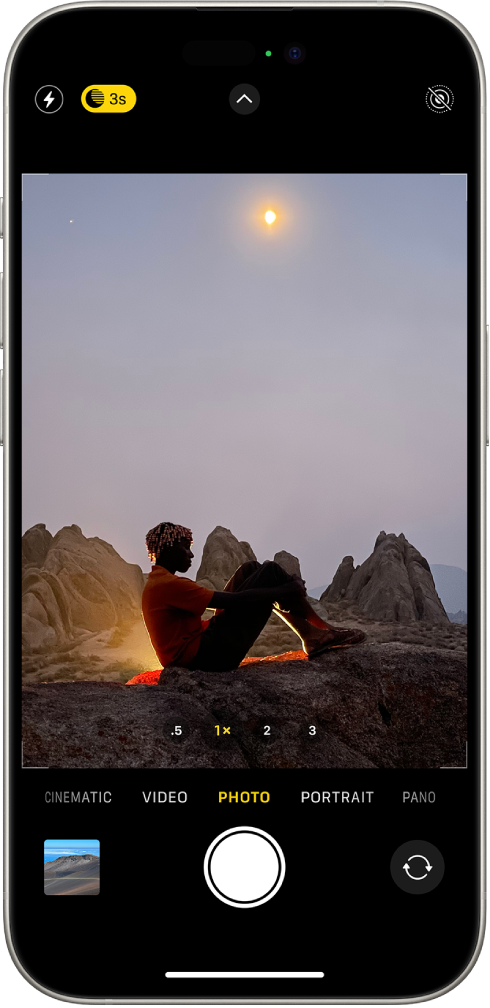
在 iPhone 上開啟「相機」
 。
。在低光環境中,「夜間」模式會自動開啟。
點一下螢幕最上方的
 來關閉和開啟「夜間」模式。
來關閉和開啟「夜間」模式。如要使用「夜間」模式進行體驗,點一下
 ,在畫面底部的選項列中點一下
,在畫面底部的選項列中點一下  ,然後左右拖移滑桿來在「自動」與「最大」計時器之間進行選擇。使用「自動」,系統會自動決定時間,「最多」則會使用最長的曝光時間。所選設定會被儲存,以用於下一次「夜間」模式拍攝。
,然後左右拖移滑桿來在「自動」與「最大」計時器之間進行選擇。使用「自動」,系統會自動決定時間,「最多」則會使用最長的曝光時間。所選設定會被儲存,以用於下一次「夜間」模式拍攝。點一下「快門」按鈕或按一下「相機控制」(在支援的型號上),然後固定 iPhone 來影相。
如你的 iPhone 在拍攝時偵測到移動,取景框中就會出現十字線,請對齊十字線來協助你減少動態並改進拍攝效果。
如要在拍攝期間停止拍攝「夜間」模式相片,請點一下滑桿下方的「停止」按鈕。
感謝您提供意見。